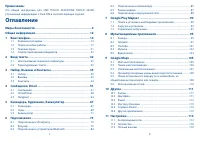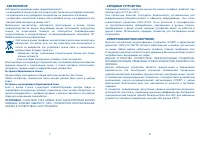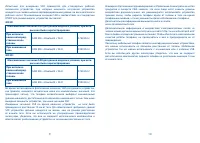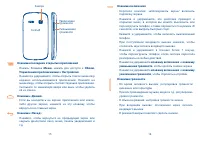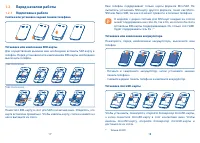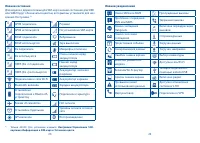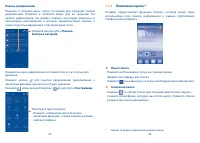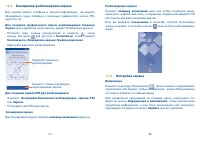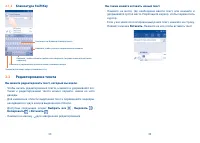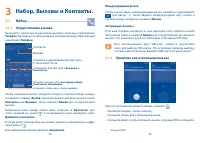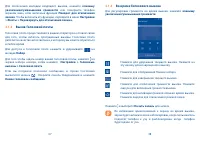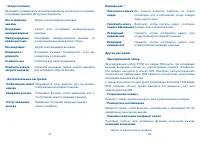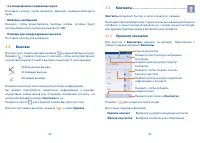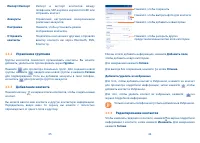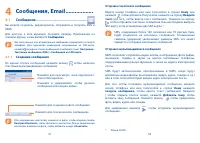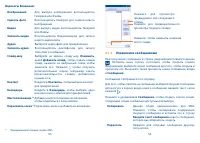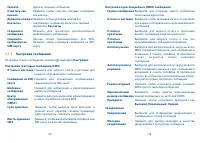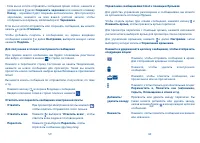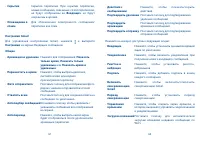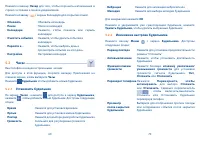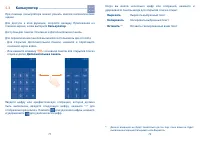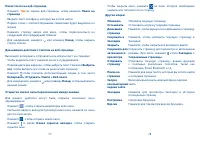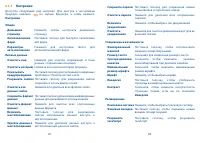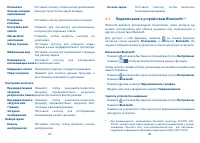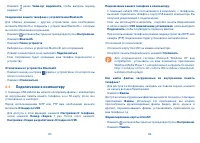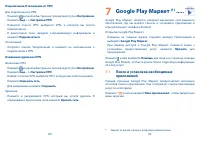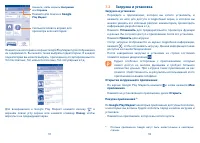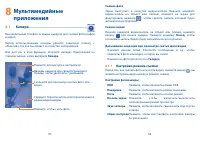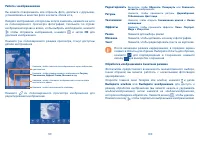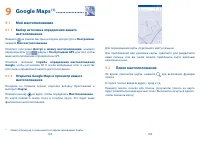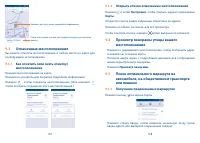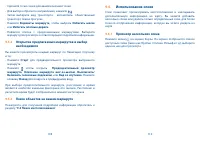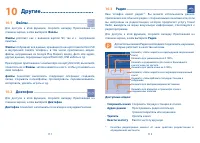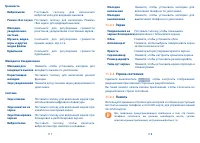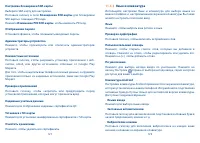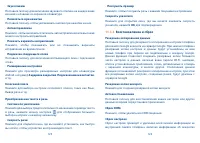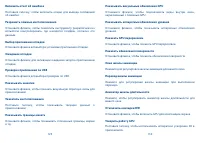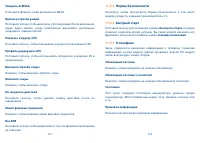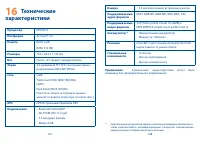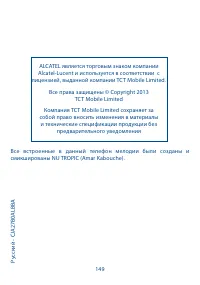Смартфоны Alcatel One Touch POP C3 4033D (X) - инструкция пользователя по применению, эксплуатации и установке на русском языке. Мы надеемся, она поможет вам решить возникшие у вас вопросы при эксплуатации техники.
Если остались вопросы, задайте их в комментариях после инструкции.
"Загружаем инструкцию", означает, что нужно подождать пока файл загрузится и можно будет его читать онлайн. Некоторые инструкции очень большие и время их появления зависит от вашей скорости интернета.
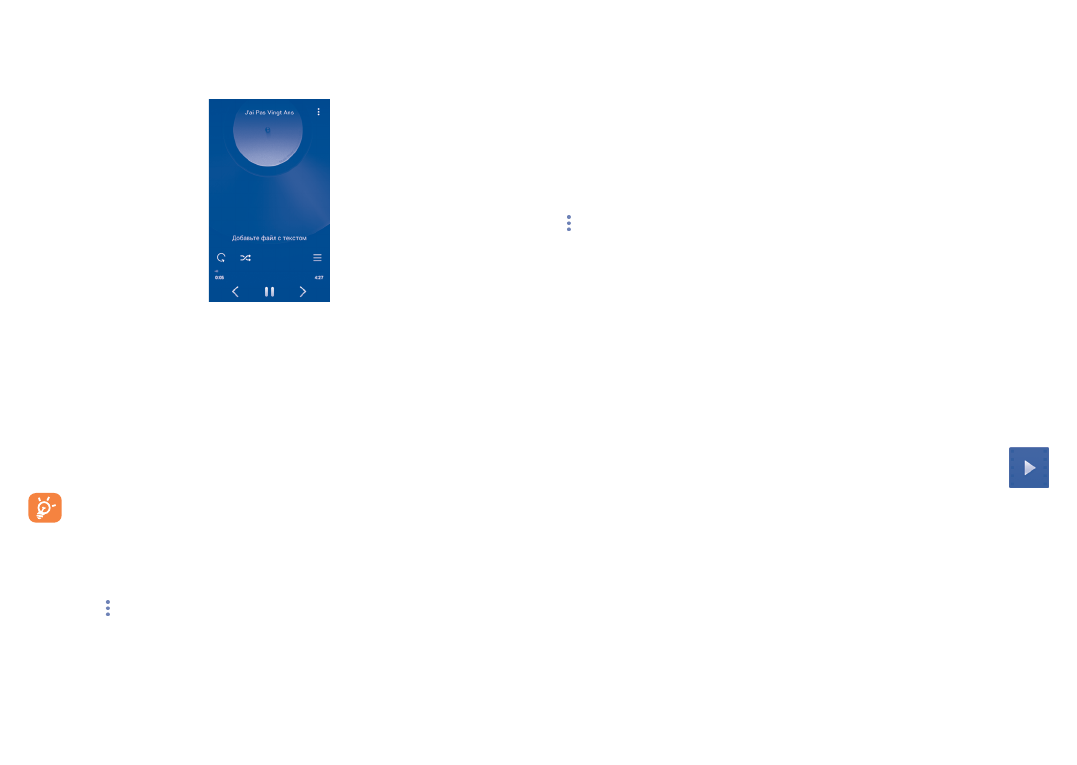
103
104
8.4.1
Воспроизведение музыки
Нажмите на песню или нажмите
Воспроизвести
из выпадающего
меню для воспроизведения песни.
Нажмите для воспроизведения текущего плейлиста в случайном
порядке (композиции воспроизводятся в случайном порядке).
Нажмите, чтобы пропустить предыдущий трек в альбоме,
плейлисте или случайном воспроизведении.
Нажмите, чтобы приостановить/возобновить воспроизведение.
Нажмите, чтобы пропустить следующий трек в альбоме, плейлисте
или случайном воспроизведении.
Нажмите для переключения режима повтора: Повторить все,
Повторить текущую песню или Отключить повторение.
Нажмите, чтобы показать отображение песни.
Нажмите, чтобы открыть Настройки Музыки.
Во время воспроизведения песни, операции: приостановить,
воспроизвести или пропустить остаются доступными, даже
если экран заблокирован.
Звуковые эффекты
Нажмите , затем выберите
Звуковые эффекты
на экране
воспроизведения, чтобы включить и настроить звуковые эффекты.
8.4.2
Использование плейлистов
Плейлисты позволяют удобно использовать все песни, сохраненные
на карте памяти.
Вы можете создать новый плейлист, добавить песню в существующий,
удалить или переименовать плейлист.
Создание плейлиста
Нажмите
Недавно добавленные
с экрана Плейлиста, нажмите
, а затем нажмите
Сохранить плейлист
, введите имя и нажмите
Сохранить
.
Удаление плейлиста
Нажмите и удерживайте Плейлист, чтобы открыть меню, а затем
нажмите
Удалить
.
Переименовать плейлист
Нажмите и удерживайте Плейлист, чтобы открыть меню, а затем
нажмите
Переименовать
. Для завершения нажмите
Сохранить
.
8.5
Видеоплеер ....................................................
Для доступа к этой функции, откройте вкладку Приложения на
главном экране, затем выберите
Видеоплеер
.
Видеоплеер
- маленький встроенный видеоплеер, который
перечисляет все ваши видео.
Для воспроизведения, выберите элемент из списка. Во время
воспроизведения, при необходимости используйте функции:
паузы, вперед и назад, нажимайте точку на шкале времени, чтобы
перемещаться по времени воспроизведения видео.